
ステップバイステップの Vtuber モデリング究極ガイド
VTuber の世界は、テクノロジー、創造性、オンライン文化がエキサイティングに融合したものです。 VTuber のアイデンティティの中心となるのは、仮想アバターです。
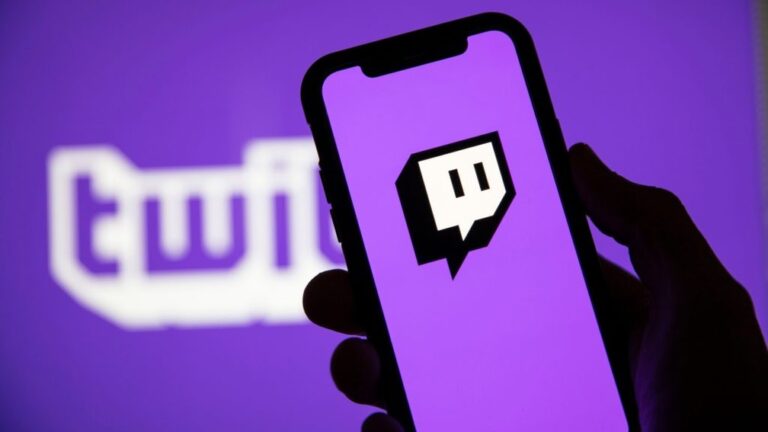
At Stream Skins の各要素の構成をお手伝いします。 Stream パックさん、今回はチャットボックスを正しく設定する方法を説明します。
1. チャットしたいシーンに新しいソースを追加します。
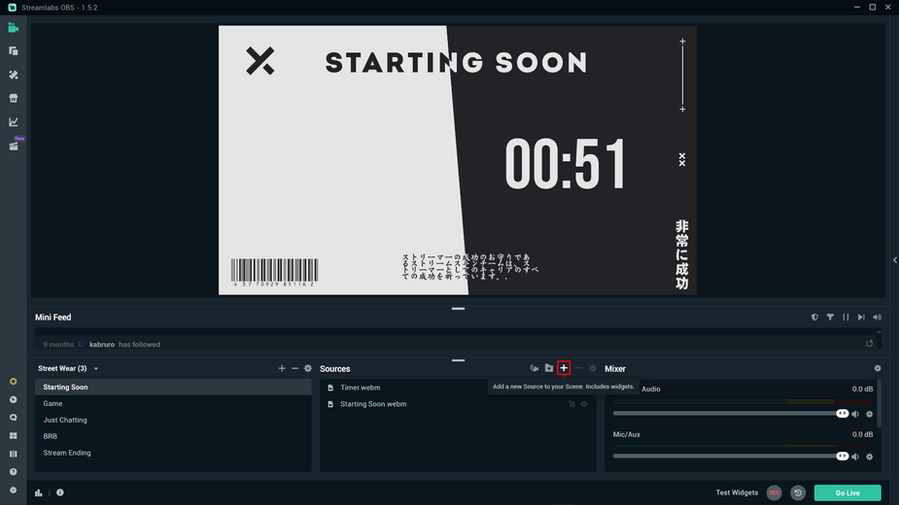
2. [チャットボックス] を選択し、[ソースの追加] をクリックします。
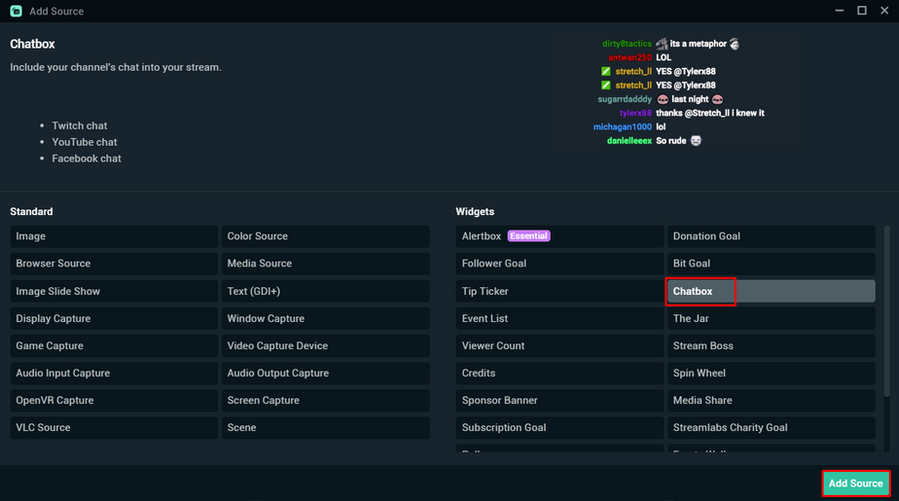
3. フォントに好きな名前を付けて、「ソースの追加」をクリックします。
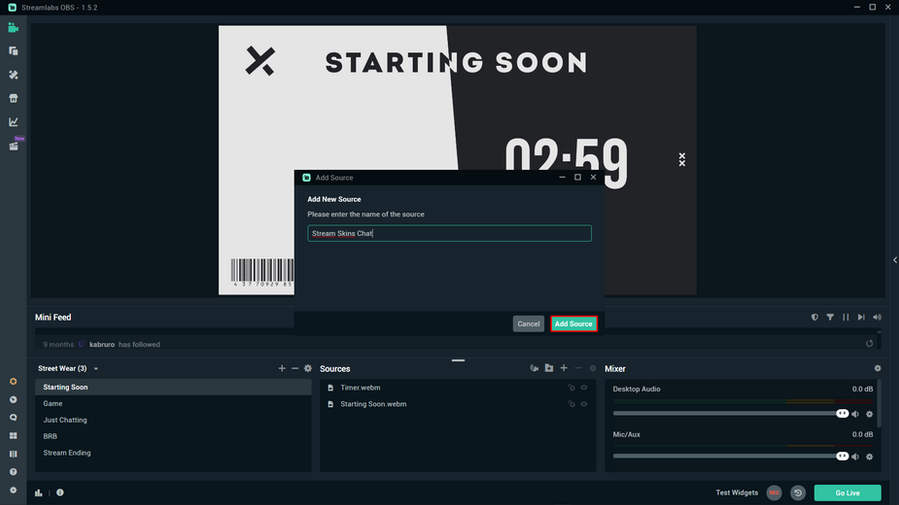
4. 設定を開いた状態で、「HTML CSS」をクリックします。
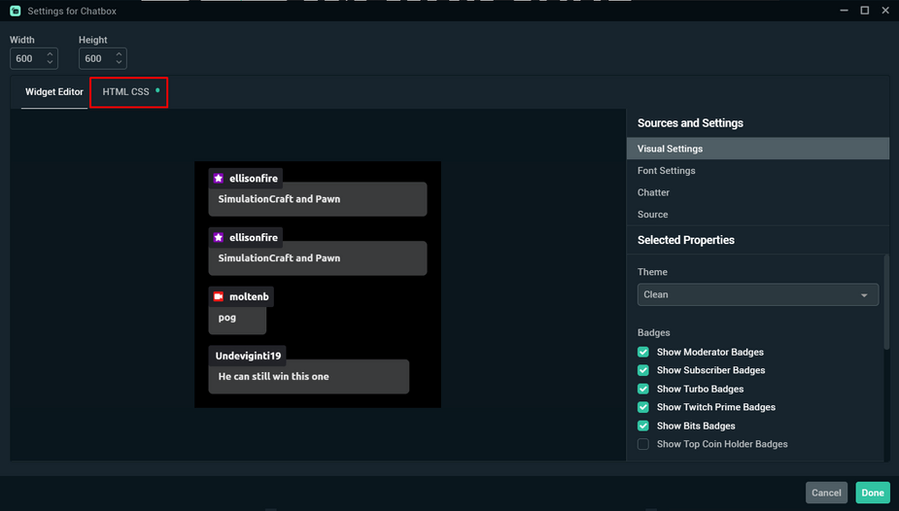
5. 「カスタムコードを有効にする」オプションを選択します。
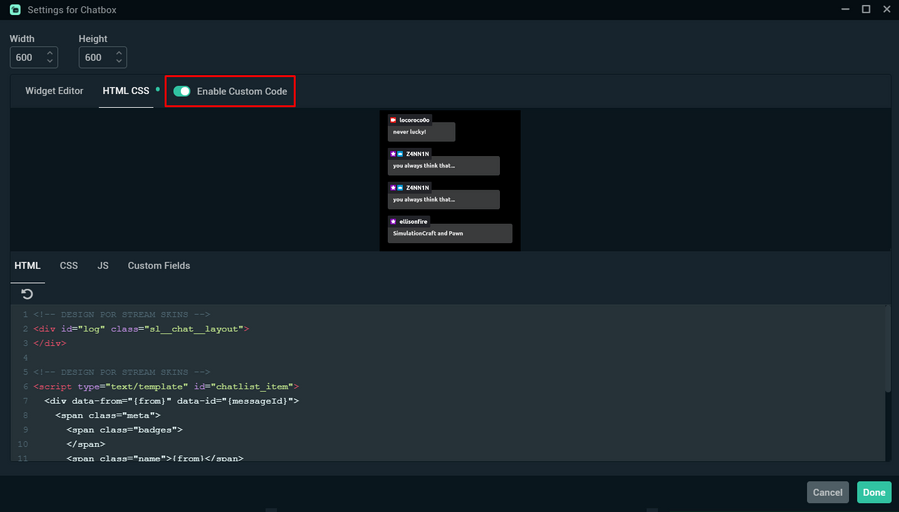
6。 開く Stream フォルダーを圧縮してチャットを探します。
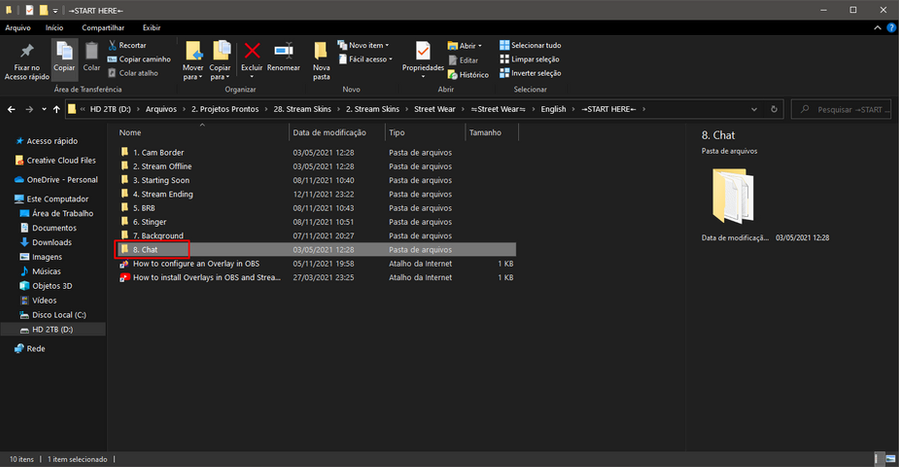
7. HTML ファイルを選択し、その中のすべてのコンテンツをコピーします。
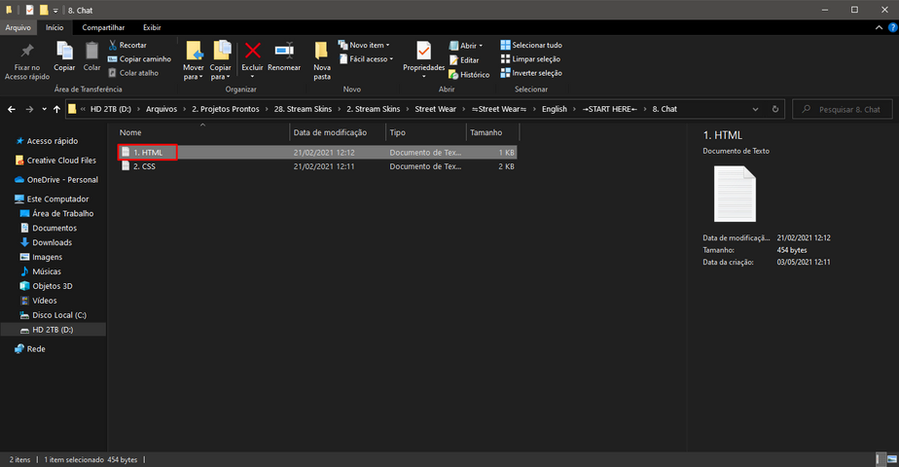
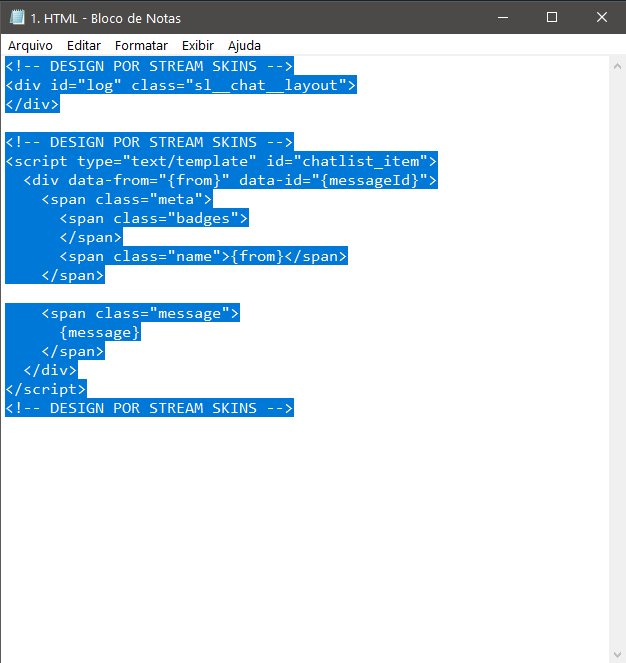
8. 元のテキストを削除し、コピーした HTML を貼り付けます。
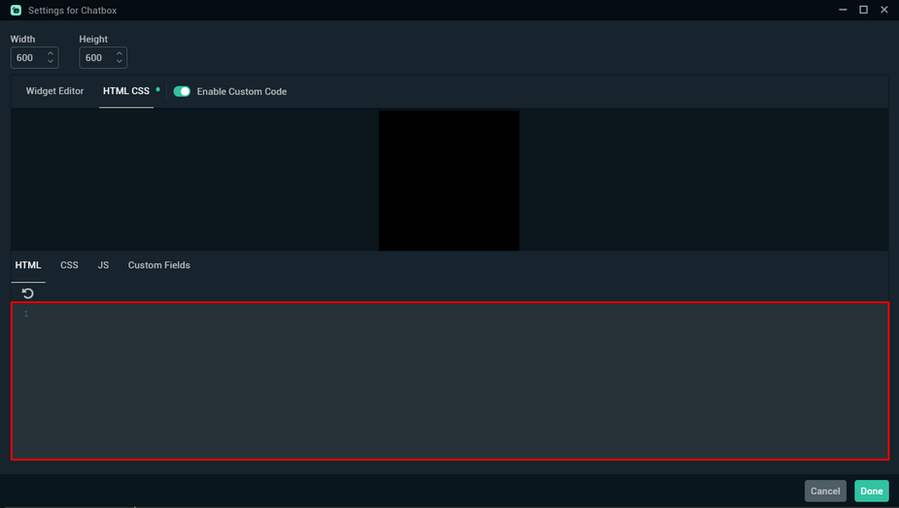
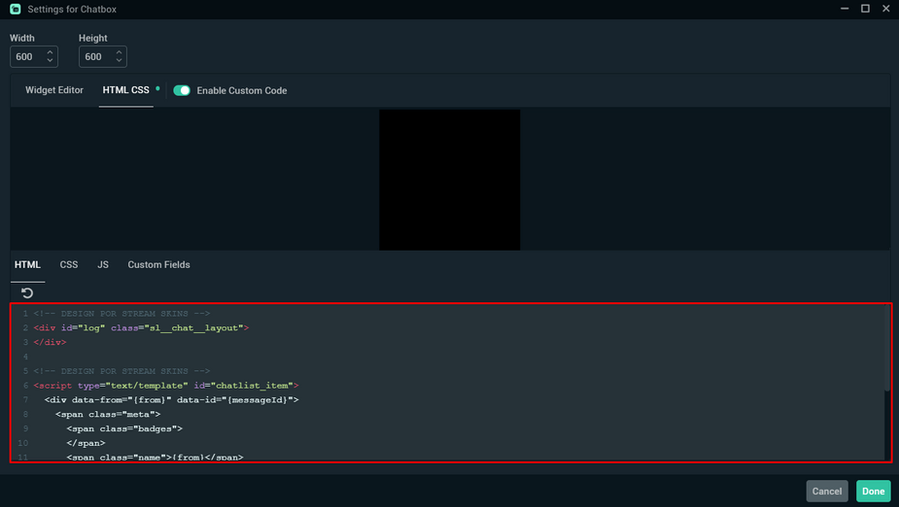
9. 次に、CSS についても同じことを行い、元のコードを削除し、フォルダーからコードを貼り付けます。
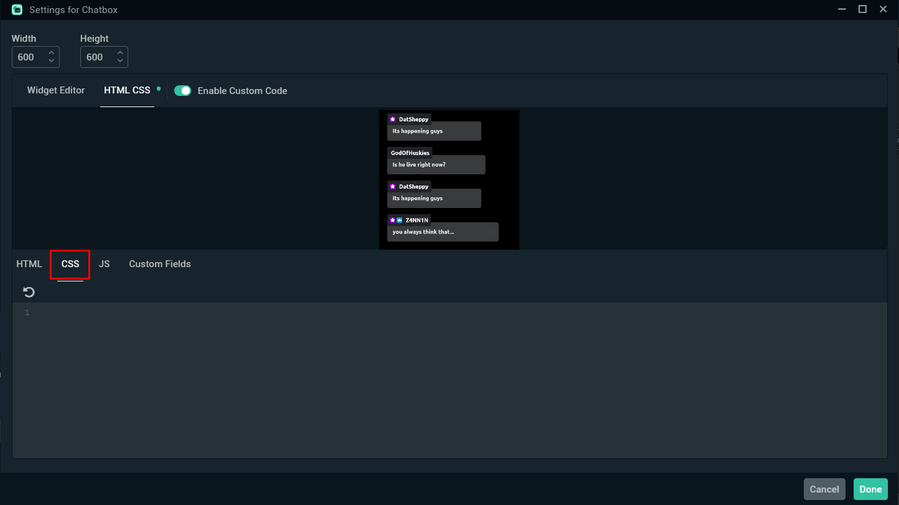
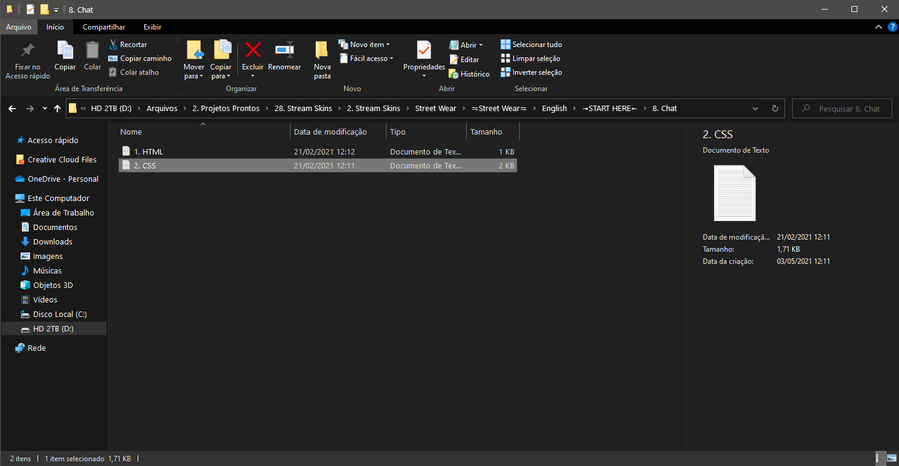

10.[完了]をクリックします。
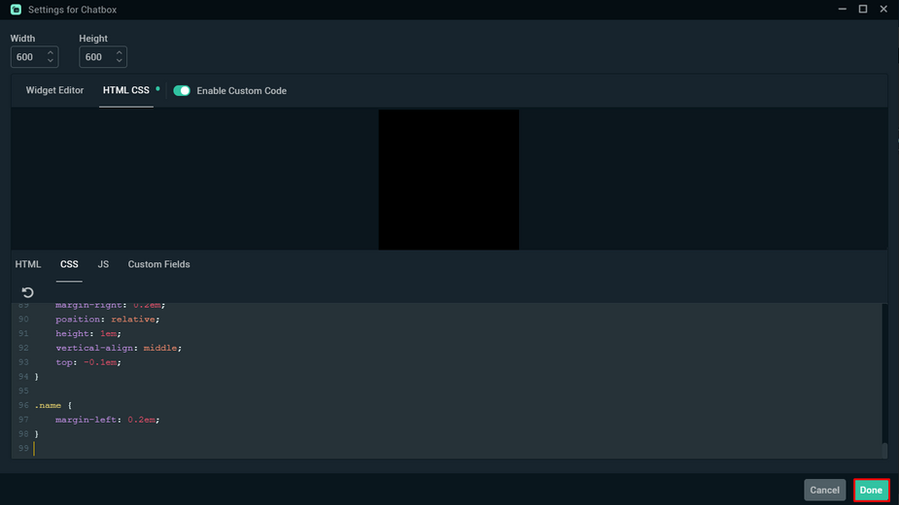
11. XNUMX つのコードを置き換えると、チャットが使用できるようになります。これで、希望どおりに変更、サイズ変更、調整し、任意のシーンに配置できるようになりました。
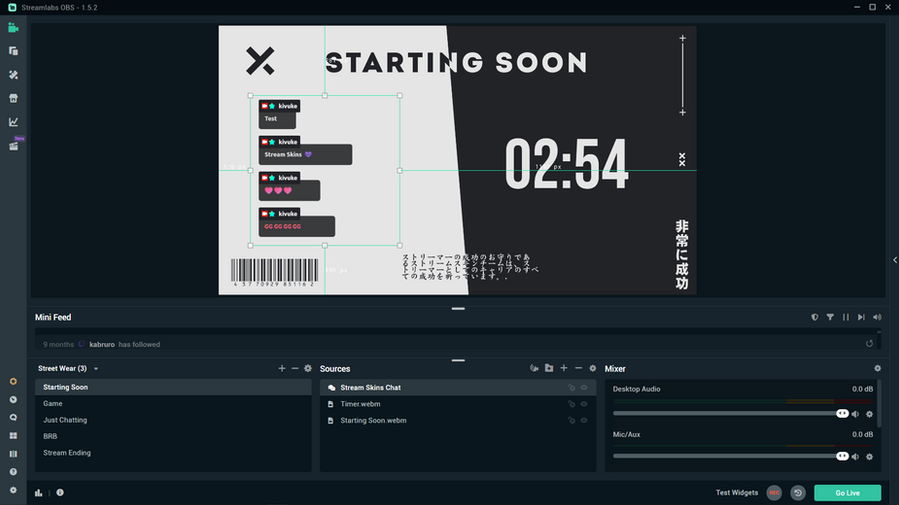
これらの簡単な手順でチャットはすでに変更されています。まだご質問がある場合は、チャットまたは メッセージを送ります。
残りの設定方法について質問がある場合は、 Stream パックは当社を参照してください 完全なチュートリアル。
ありがとう、そして幸せです streamING!

VTuber の世界は、テクノロジー、創造性、オンライン文化がエキサイティングに融合したものです。 VTuber のアイデンティティの中心となるのは、仮想アバターです。
Stream Skins は、お客様の向上に重点を置いたデザイン会社です。 stream.

お問い合わせ内容は? あなたの stream?
プレミアム Stream オーバーレイ、近日開始、BRB、 Stream エンディング、フェイスカム、トランジション、 Twitch バナーとパネル。私たちをチェックしてください Stream ショップ。